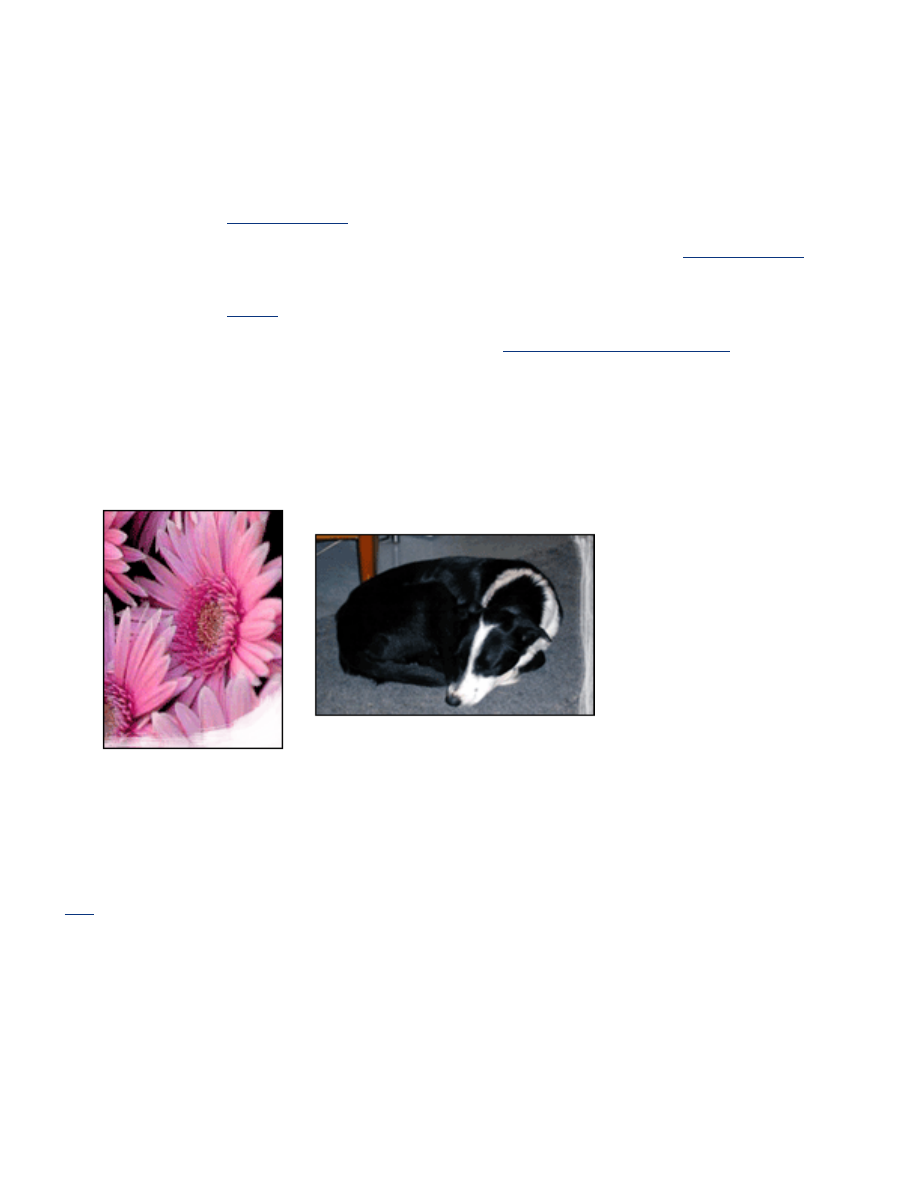
problemer ved utskrift uten kantlinje
Når du skriver ut uten kantlinje, følger du disse retningslinjene:
●
Kontroller at papirstørrelsen som er angitt på rullegardinlisten
Størrelse er
i
kategorien
Papir/kvalitet
, er lik størrelsen på papiret som er lagt i innskuffen.
●
Velg riktig papirtype på rullegardinlisten
Type er
i kategorien
Papir/kvalitet
.
●
Hvis du skriver ut i gråtoner, velger du
Høy kvalitet
under
Skriv ut i gråtoner
i
kategorien
Farge
.
●
Ikke skriv ut dokumenter uten kantlinje i
alternativ utskriftsmodus
. Sett alltid
inn to blekkpatroner i skriveren.
del av fotografiet er falmet
falming forkommer på kantene på en utskrift
Kontroller at fotopapiret ikke er bøyd. Hvis fotopapiret er bøyd, legger du papiret i en
plastpose og bøyer det forsiktig i motsatt retning av buen til papiret ligger flatt. Hvis
problemet vedvarer, bruker du fotopapir som ikke er bøyd.
Hvis du ønsker instruksjoner om hvordan du hindrer fotopapir å bøye seg, klikker du
her
.
falming forekommer nær kantene på en utskrift
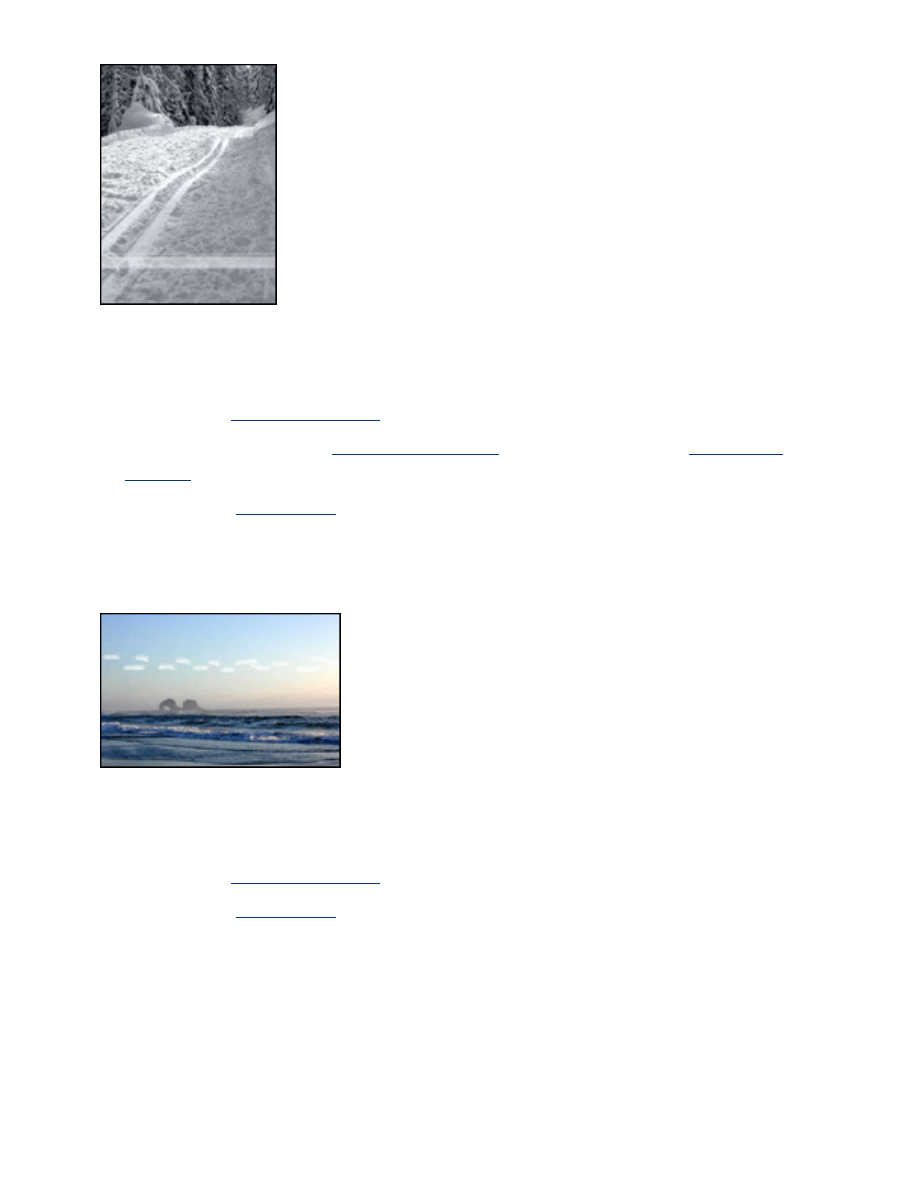
Hvis falming forekommer cirka 2,5 til 6,5 cm fra kanten av et bilde, kan du prøve
følgende:
●
Sett inn en
fotoblekkpatron
i skriveren.
●
Åpne dialogboksen for
skriveregenskaper
, velg kategorien for
papirtype/
kvalitet
, og angi
Utskriftskvalitet
til
Maksimal dpi
.
●
Roter bildet
180 grader
.
streker vises i et lyst område av en utskrift
Hvis det vises streker i et lyst område cirka 6,5 cm fra én av kantene på et bilde, kan
du prøve følgende:
●
Sett inn en
fotoblekkpatron
i skriveren.
●
Roter bildet
180 grader
.
bildet skrives ut skjevt
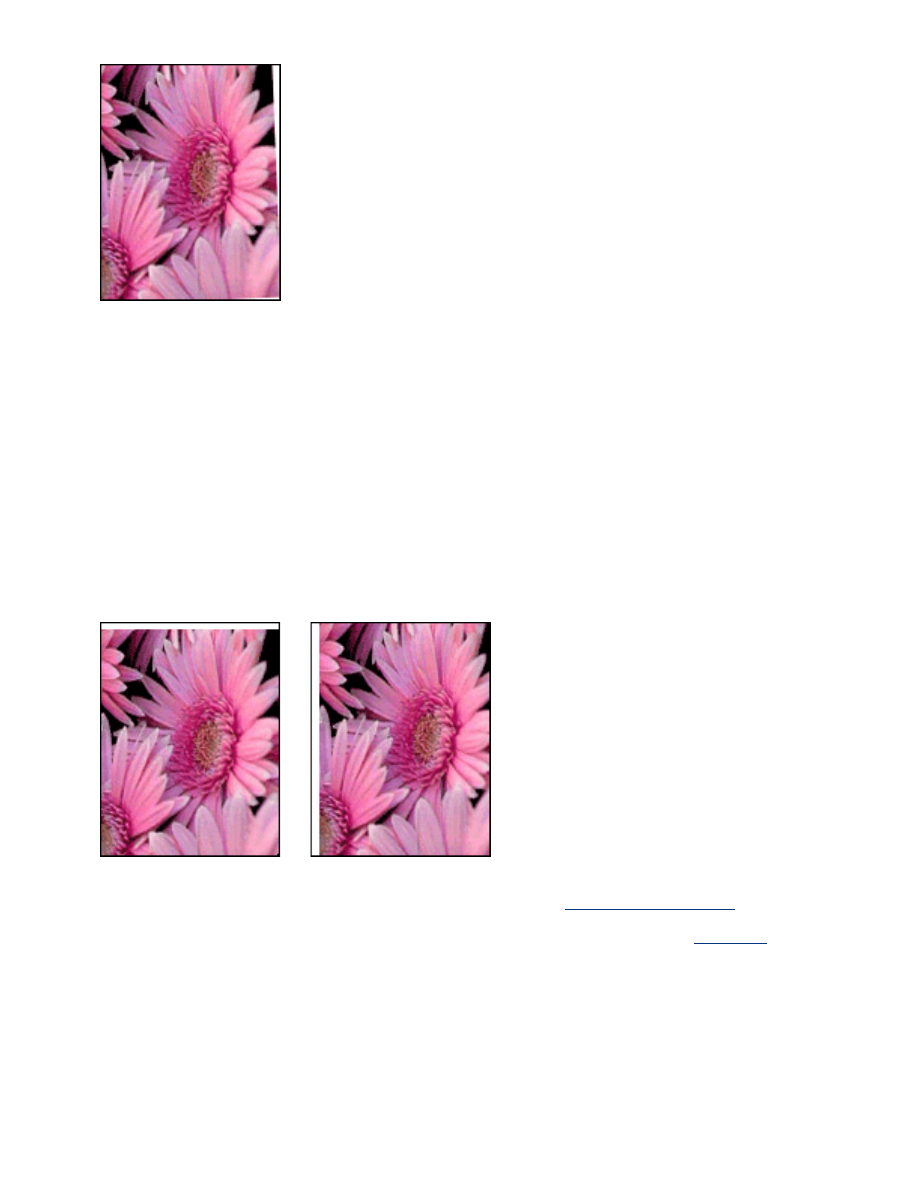
Følg disse trinnene hvis bildet skrives ut skjevt:
1. Fjern alt papiret fra innskuffen.
2. Legg fotopapiret i innskuffen på riktig måte.
3. Kontroller at papirskinnene ligger
helt
inntil utskriftsmaterialet.
4. Følg instruksjonene for å legge i denne typen utskriftsmateriale.
utskrift inneholder uønsket kantlinje
for de fleste fotopapirtyper
Hvis utskriften inneholder en uønsket kantlinje, må du
kalibrere skriveren
.
Hvis du skriver ut et tosidig dokument, kan du skrive ut dokumentet
manuelt
i stedet
for automatisk.
for fotopapir med avrivningsflik
Hvis kantlinjen vises nedenfor avrivningsfliken, fjerner du fliken.
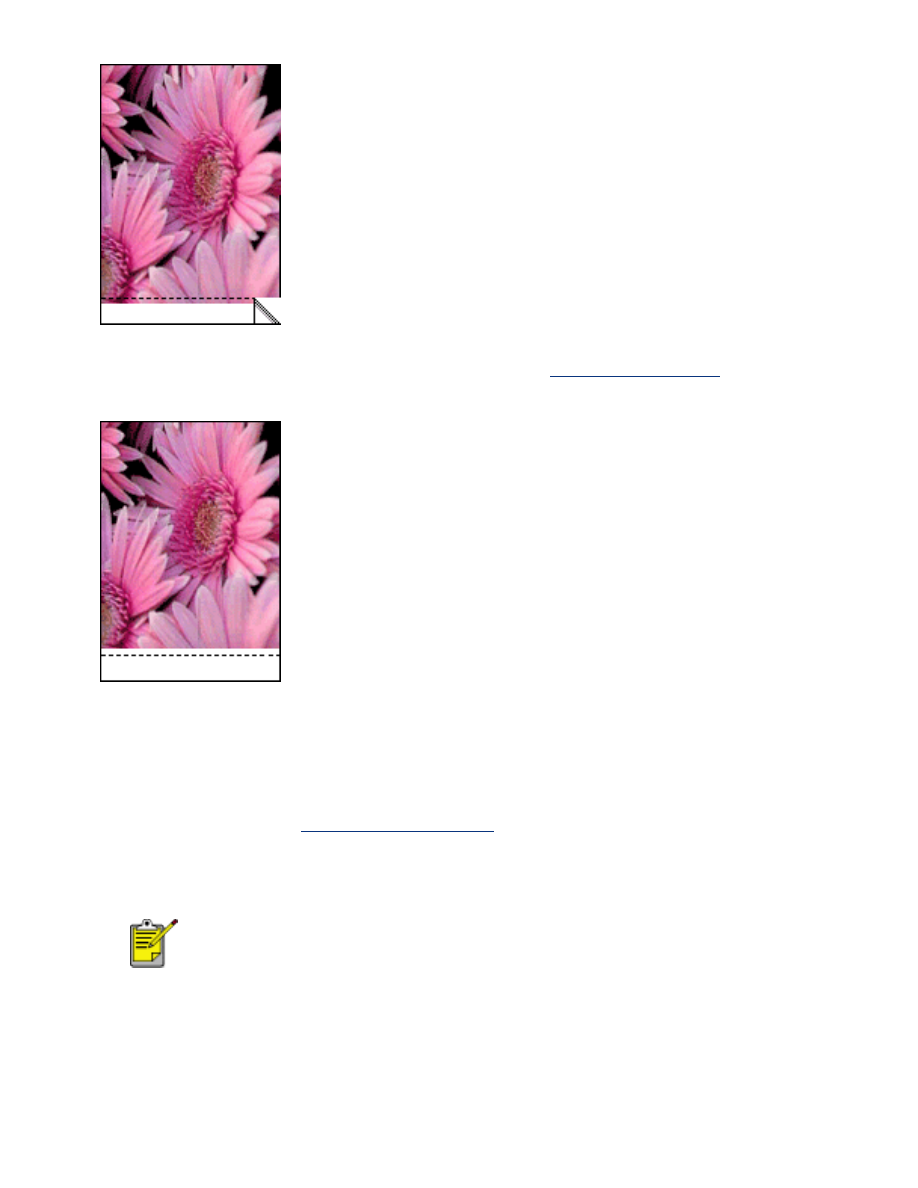
Hvis kantlinjen vises ovenfor avrivningsfliken, må du
kalibrere skriveren
.
blekkflekker
Følg disse trinnene hvis det er blekkflekker på baksiden av utskriftene eller arkene
klistrer seg sammen.
1. Åpne dialogboksen
Avanserte funksjoner
.
2. Flytt glidebryteren
Tørketid
mot
Lengre
.
3. Flytt glidebryteren
Blekkvolum
mot
Lett
.
Det kan hende at fargene på bildet blir lysere.
4. Klikk på
OK
.
Hvis problemet vedvarer:
1. Fjern utskriftsmaterialet for utskrift uten kantlinje, legg deretter i vanlig papir i
innskuffen.
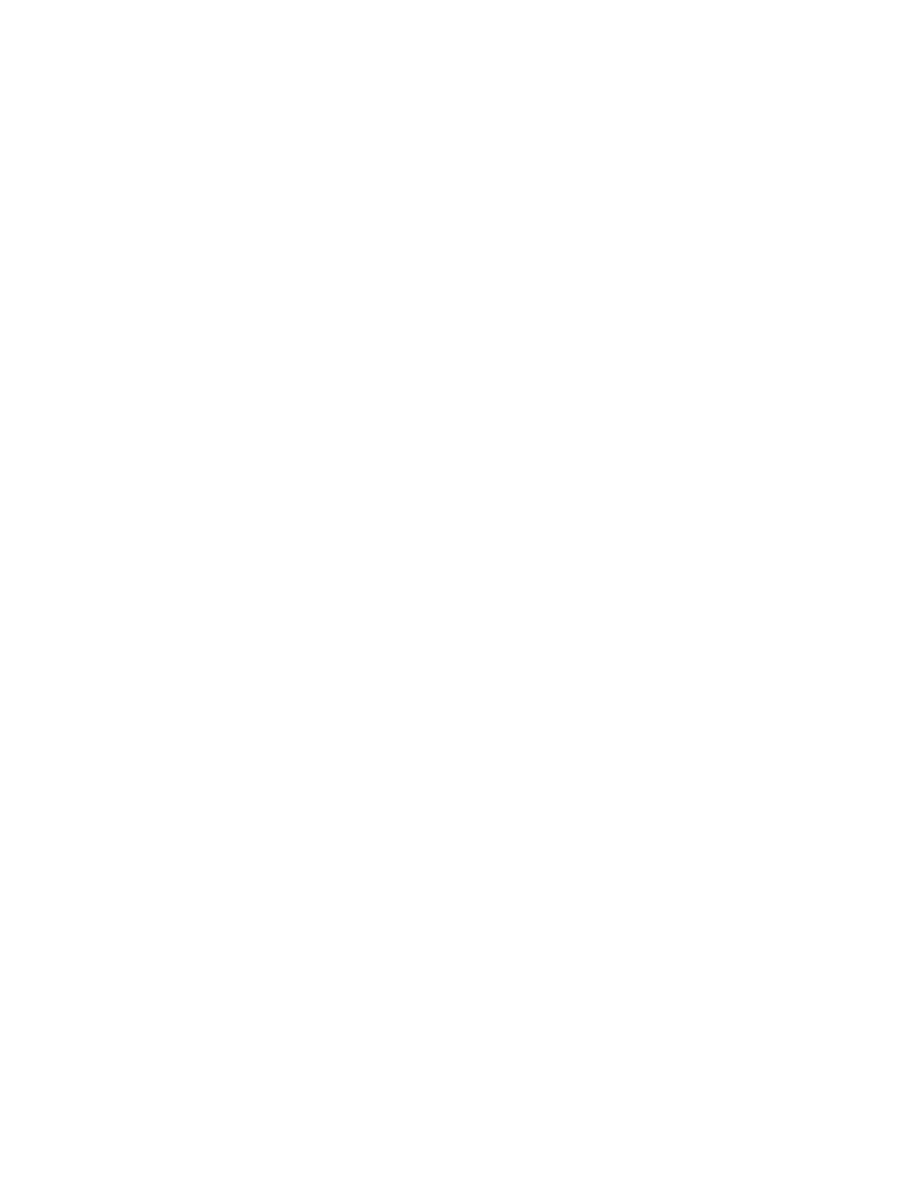
2. Trykk på og hold nede
Fortsett
til skriveren begynner å skrive ut en testside,
og slipp deretter knappen.
3. Gjenta trinn 2 til det ikke lenger er blekkflekker på baksiden av papiret som
skrives ut.